百度浏览器怎么设置默认浏览器?
百度浏览器怎么设置默认浏览器?很多刚开始使用的朋友,或许都不是很了解。本文主要教大家如何将百度浏览器设置为默认浏览器,另外如果想要更换其他默认浏览器,本文同样适用。
一、首先打开百度浏览器,然后在最右上角的下拉菜单中,点击进入“选项”,如下图所示:
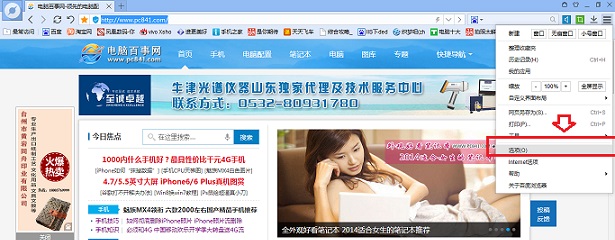
二、进入百度浏览器选项设置后,在常规选项下,就可以看到默认浏览器设置了,如果百度浏览器还不少默认浏览器,会看到如下提示,我们只要点击“设置百度浏览器为默认浏览器”即可,点击后,就可以将百度浏览器设置为默认浏览器了。
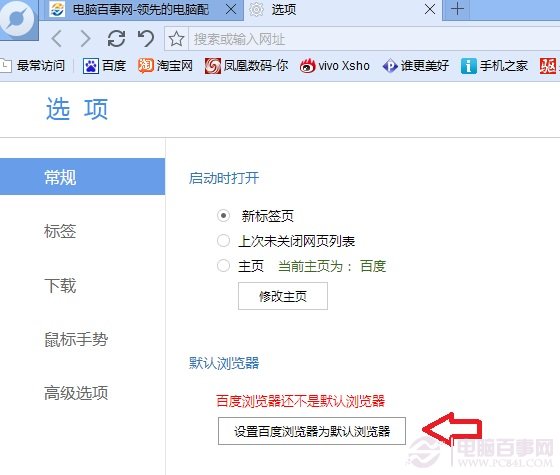
另外还有一种设置方法,那就是进入电脑控制面板去设置默认浏览器,这种方法是通用的,不仅可以设置百度浏览器为默认浏览器,还可以任意设置其他浏览器为默认浏览器,具体方法,大家可以阅读下:
● 如何设置默认浏览器? 如何更改默认浏览器方法 (XP系统)
● Win8.1怎么设置默认浏览器 Win8.1设置默认程序方法
热门源码









